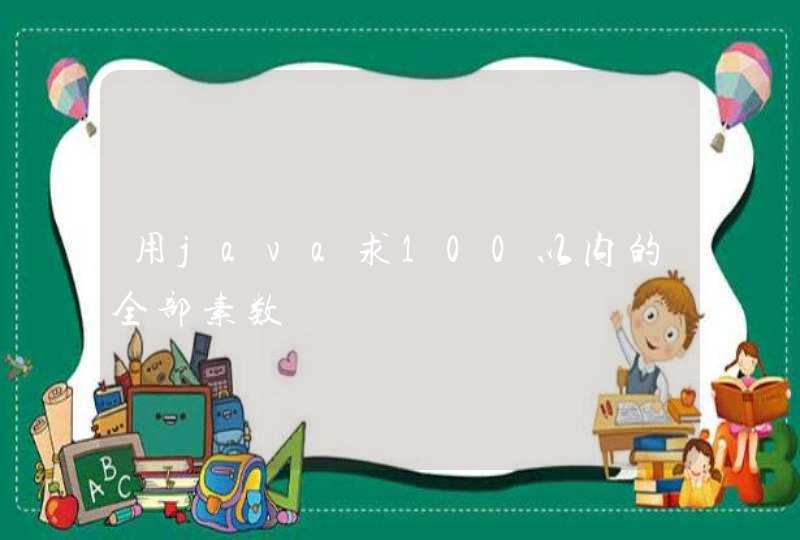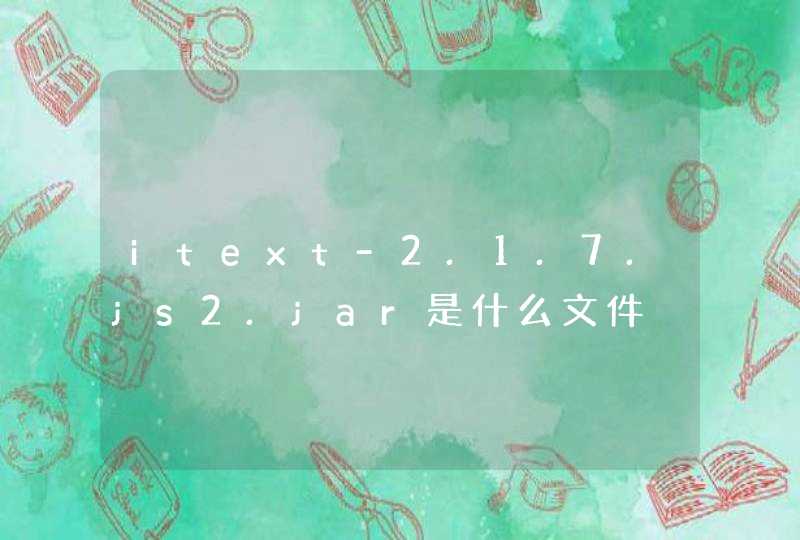有时候我们在电脑开机的时候,提示系统注册表文件丢失或损坏方法。
电脑:华为MateBook14
系统:Windows10
软件:本地设置10.0
1、第一步我们在电脑开机的时候提示系统注册表文件丢失或损坏,修复方法是制作u盘启动盘,进去winPE系统,拷贝出注册表的备份文件,然后替换损坏的注册表文件,重新启动就可以,如下图所示:
2、第二步我们首先需要制作一个u盘启动盘,可以使用u深度,也可以使用其他方法制作,制作好之后,开机启动的时候一直按F12,选择u盘启动,进去winPE系统,如下图所示:
3、第三步进去winPE系统之后,进去C:\Windows\System32\config\RegBack路径,这是注册表备份文件,如下图所示:
4、第四步复制C:\Windows\System32\config\RegBack路径下的SYSTEM文件,如下图所示:
5、第五步进去C:\Windows\System32\config路径,将刚刚的复制的SYSTEM文件粘贴到里面,替换原先损坏的SYSTEM文件,也就是注册表文件,替换之后,拔出u盘,进行重新启动就修复好了,如果还不行的话,只能重装系统了,如下图所示:
实际上,无论你是因为误删除电脑文件,还是格式化了磁盘吗,只要未被电脑上的新数据覆盖,您就可以通过软件的方式来检测扫描到它们,并将文件复原到电脑上。具体怎么操作呢?我们一起来看一下吧!
第一步:电脑运行失易得数据恢复,在主页上选择“误删除除文件”功能进入。
第二步:选择要找回文件所在的磁盘,点击下一步,再选择要恢复的文件类型(全选扫描也行),点击扫描按钮进行扫描。
第三步:扫描结束后,找到我们要恢复的文件,点击预览,确认文件能正常预览才可以恢复,确认无误后,勾选要恢复的文件,点击恢复按钮,选择路径保存即可成功恢复到电脑上。